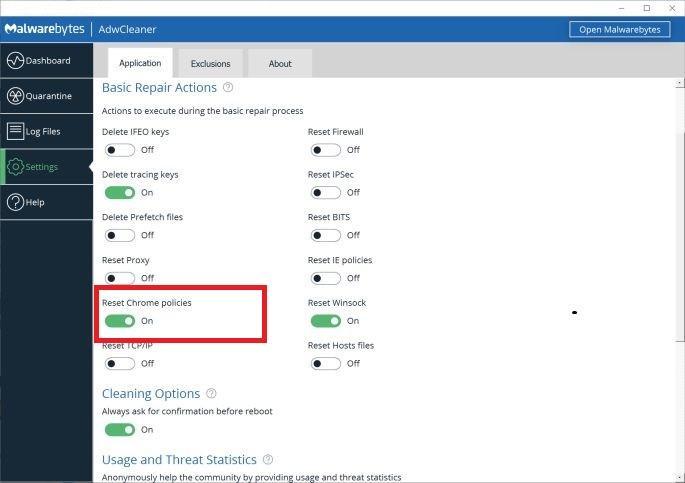So entfernen Sie den LNK/Agent-Trojaner (Leitfaden zum Entfernen von Viren)
LNK/Agent ist eine heuristische Erkennung zur generischen Erkennung eines Trojanischen Pferdes . Aufgrund der generischen Natur dieser Bedrohung können wir keine spezifischen Informationen darüber geben, was sie tut.
Typisches Verhalten für Trojaner wie LNK/Agent ist eines oder mehrere der folgenden:
- Laden Sie andere Malware herunter und installieren Sie sie.
- Verwenden Sie Ihren Computer für Klickbetrug.
- Zeichnen Sie Ihre Tastenanschläge und die von Ihnen besuchten Websites auf.
- Senden Sie Informationen über Ihren PC, einschließlich Benutzernamen und Browserverlauf, an einen entfernten böswilligen Hacker.
- Gewähren Sie Fernzugriff auf Ihren PC.
- Werbebanner werden in die von Ihnen besuchten Webseiten eingefügt.
- Zufälliger Webseitentext wird in Hyperlinks umgewandelt.
- Browser-Popups erscheinen, die gefälschte Updates oder andere Software empfehlen.
Als LNK/Agent gemeldete Dateien müssen nicht unbedingt bösartig sein. Sollten Sie sich nicht sicher sein, ob eine Datei bösartig ist oder eine Fehlerkennung vorliegt, können Sie die betroffene Datei an https://www.virustotal.com/en/ senden, um sie mit mehreren Antiviren-Engines zu scannen.
Um Ihren Computer auf Malware zu überprüfen und diese kostenlos zu entfernen, verwenden Sie bitte die nachstehende Anleitung.
So entfernen Sie den LNK/Agent-Trojaner (Leitfaden zum Entfernen von Viren)
Diese Anleitung zum Entfernen von Malware kann aufgrund der Anzahl der Schritte und der zahlreichen verwendeten Programme überwältigend erscheinen. Wir haben es nur so geschrieben, um klare, detaillierte und leicht verständliche Anweisungen bereitzustellen, mit denen jeder Malware kostenlos entfernen kann.
Bitte führen Sie alle Schritte in der richtigen Reihenfolge durch. Wenn Sie zu irgendeinem Zeitpunkt Fragen oder Zweifel haben, halten Sie an und bitten Sie um unsere Unterstützung .
Gehen Sie folgendermaßen vor, um die LNK/Agent-Malware zu entfernen:
SCHRITT 1: Verwenden Sie Malwarebytes, um den LNK/Agent-Trojaner zu entfernen
In diesem ersten Schritt installieren wir Malwarebytes, um LNK/Agent-Malware vollständig von Ihrem Computer zu scannen und zu entfernen.
Malwarebytes ist eine der beliebtesten und am häufigsten verwendeten Anti-Malware-Software für Windows, und das aus gutem Grund. Es ist in der Lage, viele Arten von Malware zu zerstören, die andere Software tendenziell übersieht, ohne Sie absolut nichts zu kosten. Wenn es darum geht, ein infiziertes Gerät zu bereinigen, war Malwarebytes schon immer kostenlos und wir empfehlen es als unverzichtbares Tool im Kampf gegen Malware.
-
Laden Sie Malwarebytes kostenlos herunter.
Sie können Malwarebytes herunterladen, indem Sie auf den folgenden Link klicken.
-
Doppelklicken Sie auf die Malwarebytes-Setup-Datei.
Wenn Malwarebytes den Download abgeschlossen hat, doppelklicken Sie auf die MBSetup -Datei, um Malwarebytes auf Ihrem Computer zu installieren. In den meisten Fällen werden heruntergeladene Dateien im Ordner „ Downloads “ gespeichert.

Möglicherweise wird Ihnen ein Popup-Fenster zur Benutzerkontensteuerung angezeigt, in dem Sie gefragt werden, ob Sie Malwarebytes erlauben möchten, Änderungen an Ihrem Gerät vorzunehmen. In diesem Fall sollten Sie auf „ Ja “ klicken, um mit der Installation von Malwarebytes fortzufahren.
-
Folgen Sie den Anweisungen auf dem Bildschirm, um Malwarebytes zu installieren.
Wenn die Malwarebytes-Installation beginnt, sehen Sie den Malwarebytes-Setup-Assistenten , der Sie durch den Installationsvorgang führt. Das Malwarebytes-Installationsprogramm fragt Sie zunächst, auf welchem Computertyp Sie dieses Programm installieren. Klicken Sie entweder auf Personal Computer oder Work Computer .

Klicken Sie im nächsten Bildschirm auf „ Installieren “, um Malwarebytes auf Ihrem Computer zu installieren.

Wenn die Installation von Malwarebytes abgeschlossen ist, öffnet das Programm den Bildschirm „ Willkommen bei Malwarebytes “. Klicken Sie auf die Schaltfläche „Erste Schritte“ .
-
Wählen Sie „Malwarebytes kostenlos verwenden“.
Nach der Installation von Malwarebytes werden Sie aufgefordert, zwischen der kostenlosen und der Premium-Version zu wählen. Die Malwarebytes Premium Edition enthält präventive Tools wie Echtzeit-Scans und Ransomware-Schutz; Wir werden jedoch die kostenlose Version verwenden, um den Computer zu bereinigen.
Klicken Sie auf „ Malwarebytes Free verwenden “.
-
Klicken Sie auf „Scannen“.
Um Ihren Computer mit Malwarebytes zu scannen, klicken Sie auf die Schaltfläche „ Scannen “. Malwarebytes aktualisiert automatisch die Antivirus-Datenbank und scannt Ihren Computer nach LNK/Agent-Viren und anderen bösartigen Programmen.

-
Warten Sie, bis der Malwarebytes-Scan abgeschlossen ist.
Malwarebytes scannt Ihren Computer auf LNK/Agent-Malware und andere bösartige Programme. Dieser Vorgang kann einige Minuten dauern, daher empfehlen wir Ihnen, etwas anderes zu tun und regelmäßig den Status des Scans zu überprüfen, um zu sehen, wann er abgeschlossen ist.

-
Klicken Sie auf „Quarantäne“.
Wenn der Scan abgeschlossen ist, wird Ihnen ein Bildschirm mit den Malware-Infektionen angezeigt, die Malwarebytes erkannt hat. Um die LNK/Agent-Erweiterung und andere von Malwarebytes gefundene Schadprogramme zu entfernen, klicken Sie auf die Schaltfläche „ Quarantäne “.

-
Starte den Computer neu.
Malwarebytes entfernt nun alle gefundenen schädlichen Dateien und Registrierungsschlüssel. Um den Malware-Entfernungsprozess abzuschließen, fordert Malwarebytes Sie möglicherweise auf, Ihren Computer neu zu starten.

Wenn der Malware-Entfernungsprozess abgeschlossen ist, können Sie Malwarebytes schließen und mit den restlichen Anweisungen fortfahren.
SCHRITT 2: Verwenden Sie HitmanPro, um Ihren Computer auf LNK/Agent-Trojaner zu scannen
In diesem nächsten Schritt scannen wir den Computer mit HitmanPro, um sicherzustellen, dass keine anderen Schadprogramme auf Ihrem Gerät installiert sind.
HitmanPro ist ein Zweitmeinungs-Scanner, der einen einzigartigen Cloud-basierten Ansatz zum Malware-Scannen verfolgt. HitmanPro scannt das Verhalten aktiver Dateien und auch Dateien an Orten, an denen sich Malware normalerweise auf verdächtige Aktivitäten befindet. Wenn es eine verdächtige Datei findet, die noch nicht bekannt ist, sendet HitmanPro sie an seine Clouds, um sie von zwei der besten Antiviren-Engines von heute, nämlich Bitdefender und Kaspersky, zu scannen.
Obwohl HitmanPro Shareware ist und 24,95 $ für 1 Jahr auf 1 PC kostet, gibt es eigentlich keine Begrenzung beim Scannen. Die Einschränkung tritt nur in Kraft, wenn von HitmanPro erkannte Malware auf Ihrem System entfernt oder unter Quarantäne gestellt werden muss, und bis dahin können Sie die einmalige 30-Tage-Testversion aktivieren, um die Bereinigung zu aktivieren.
-
Laden Sie Hitman Pro herunter.
Sie können HitmanPro herunterladen, indem Sie auf den unten stehenden Link klicken.
-
Installieren Sie HitmanPro.
Wenn HitmanPro den Download abgeschlossen hat, doppelklicken Sie auf „hitmanpro.exe“ (für 32-Bit-Versionen von Windows) oder „hitmanpro_x64.exe“ (für 64-Bit-Versionen von Windows), um dieses Programm auf Ihrem PC zu installieren. In den meisten Fällen werden heruntergeladene Dateien im Ordner „ Downloads “ gespeichert.

Möglicherweise wird Ihnen ein Popup-Fenster zur Benutzerkontensteuerung angezeigt, in dem Sie gefragt werden, ob Sie HitmanPro erlauben möchten, Änderungen an Ihrem Gerät vorzunehmen. In diesem Fall sollten Sie auf „ Ja “ klicken, um mit der Installation fortzufahren.
-
Befolgen Sie die Anweisungen auf dem Bildschirm.
Wenn HitmanPro startet, wird Ihnen der unten gezeigte Startbildschirm angezeigt. Klicken Sie auf die Schaltfläche „ Weiter “, um einen Systemscan durchzuführen.


-
Warten Sie, bis der HitmanPro-Scan abgeschlossen ist.
HitmanPro beginnt nun damit, Ihren Computer auf LNK/Agent-Malware und andere bösartige Programme zu scannen.

-
Klicken Sie auf „Weiter“.
Wenn HitmanPro den Scan abgeschlossen hat, zeigt es eine Liste aller Malware an, die das Programm gefunden hat. Klicken Sie auf die Schaltfläche „ Weiter “, um LNK/Agent-Malware und andere Schadprogramme zu entfernen.

-
Klicken Sie auf „Kostenlose Lizenz aktivieren“.
Klicken Sie auf die Schaltfläche „ Kostenlose Lizenz aktivieren “, um die kostenlose 30-Tage-Testversion zu starten und alle schädlichen Dateien von Ihrem PC zu entfernen.


Wenn der Malware-Entfernungsprozess abgeschlossen ist, können Sie HitmanPro schließen und mit dem nächsten Schritt fortfahren.
SCHRITT 3: Prüfen Sie mit dem Emsisoft Emergency Kit doppelt auf andere Schadprogramme
In diesem dritten Schritt werden wir Emsisoft herunterladen, installieren und einen Scan ausführen, um alle anderen schädlichen Dateien oder Registrierungsschlüssel zu suchen und zu entfernen, die möglicherweise auf Ihrem Computer installiert sind.
Emsisoft Emergency Kit ist ein kostenloser und leistungsstarker On-Demand-Scanner, der zum Entfernen von Viren, Trojanern, Spyware, Adware, Würmern und anderen bösartigen Programmen verwendet werden kann.
-
Laden Sie das Emsisoft Emergency Kit herunter.
Sie können das Emsisoft Emergency Kit herunterladen, indem Sie auf den unten stehenden Link klicken.
-
Installieren Sie das Emsisoft Emergency Kit.
Doppelklicken Sie auf die Setup-Datei von EmsisoftEmergencyKit , um den Installationsvorgang zu starten, und klicken Sie dann auf die Schaltfläche „ Installieren “.

-
Emsisoft Emergency Kit starten.
Auf Ihrem Desktop sollte nun der Ordner „EEK“ ( C:EEK ) geöffnet sein. Um Emsisoft zu starten, klicken Sie auf die Datei „ Start Emsisoft Emergency Kit “, um dieses Programm zu öffnen.

Möglicherweise wird Ihnen ein Dialogfeld zur Benutzerkontensteuerung angezeigt, in dem Sie gefragt werden, ob Sie diese Datei ausführen möchten. In diesem Fall sollten Sie auf „ Ja “ klicken, um mit der Installation fortzufahren.

-
Klicken Sie auf „Malware-Scan“.
Das Emsisoft Emergency Kit wird gestartet und bittet Sie um Erlaubnis, sich selbst zu aktualisieren. Klicken Sie nach Abschluss des Aktualisierungsvorgangs auf die Registerkarte „Scannen“ und führen Sie einen „ Malware-Scan “ durch.

Das Emsisoft Emergency Kit scannt nun Ihren Computer nach dem LNK/Agent mawlare. Dieser Vorgang kann einige Minuten dauern.
-
Klicken Sie auf „Quarantäne ausgewählt“.
Wenn der Emsisoft-Scan abgeschlossen ist, wird Ihnen ein Bildschirm angezeigt, der anzeigt, welche bösartigen Dateien auf Ihrem Computer entdeckt wurden. Um die Schadprogramme LNK/Agent zu entfernen, klicken Sie auf „ Ausgewählte Quarantäne “.

Wenn der Malware-Entfernungsprozess abgeschlossen ist, muss Emsisoft Emergency Kit Ihren Computer möglicherweise neu starten. Klicken Sie auf die Schaltfläche „ Reebot “, um Ihren Computer neu zu starten.
SCHRITT 4: Verwenden Sie AdwCleaner, um schädliche Browserrichtlinien zu entfernen
In diesem letzten Schritt verwenden wir AdwCleaner, um schädliche Browserrichtlinien und unerwünschte Browsererweiterungen von Ihrem Computer zu entfernen.
AdwCleaner ist ein kostenloser, beliebter On-Demand-Scanner, der Malware erkennen und entfernen kann, die selbst die bekanntesten Antiviren- und Anti-Malware-Anwendungen nicht finden. Dieser On-Demand-Scanner enthält viele Tools, mit denen die Nebenwirkungen von Browser-Hijackern behoben werden können.
-
Laden Sie AdwCleaner herunter.
Sie können AdwCleaner herunterladen, indem Sie auf den unten stehenden Link klicken.
-
Doppelklicken Sie auf die Setup-Datei.
Doppelklicken Sie auf die Datei „adwcleaner_x.xxexe“, um AdwCleaner zu starten. In den meisten Fällen werden heruntergeladene Dateien im Ordner „ Downloads “ gespeichert.

Möglicherweise wird Ihnen ein Dialogfeld zur Benutzerkontensteuerung angezeigt, in dem Sie gefragt werden, ob Sie diese Datei ausführen möchten. In diesem Fall sollten Sie auf „ Ja “ klicken, um mit der Installation fortzufahren.
-
Aktivieren Sie „Chrome-Richtlinien zurücksetzen“.
Wenn AdwCleaner startet, klicken Sie auf der linken Seite des Fensters auf „ Einstellungen “ und aktivieren Sie dann „ Chrome-Richtlinien zurücksetzen “.

-
Klicken Sie auf „Jetzt scannen“.
Klicken Sie auf der linken Seite des Fensters auf „Dashboard “ und dann auf „ Jetzt scannen“, um einen Systemscan durchzuführen.

-
Warten Sie, bis der AdwCleaner-Scan abgeschlossen ist.
AdwCleaner durchsucht nun Ihren Computer nach dem LNK/Agent-Trojaner und anderen bösartigen Programmen. Dieser Vorgang kann einige Minuten dauern.

-
Klicken Sie auf „Reinigen & Reparieren“.
Wenn AdwCleaner fertig ist, zeigt es eine Liste aller Malware an, die das Programm gefunden hat. Klicken Sie auf die Schaltfläche „ Clean & Repair “, um den LNK/Agent-Trojaner und andere Schadprogramme von Ihrem Computer zu entfernen.

-
Klicken Sie auf „Jetzt bereinigen und neu starten“
Wenn der Malware-Entfernungsprozess abgeschlossen ist, muss AdwCleaner Ihr Gerät möglicherweise neu starten. Klicken Sie auf die Schaltfläche „ Jetzt bereinigen und neu starten “, um den Entfernungsvorgang abzuschließen.

Ihr Computer sollte jetzt frei von LNK/Agent-Malware und anderen Schadprogrammen sein. Wenn Ihr aktuelles Antivirenprogramm dieses bösartige Programm auf Ihrem Computer zugelassen hat, sollten Sie den Kauf der Vollversion von Malwarebytes Anti-Malware in Betracht ziehen, um sich in Zukunft vor dieser Art von Bedrohungen zu schützen.
Wenn Sie nach Abschluss dieser Anleitung immer noch Probleme mit Ihrem Computer haben, befolgen Sie bitte einen der folgenden Schritte: